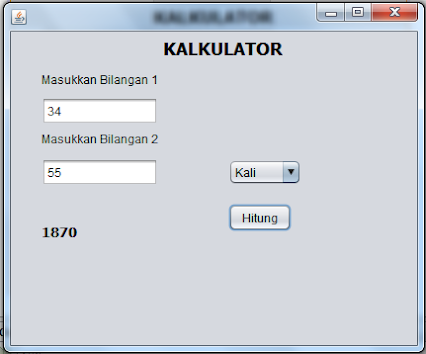Setelah beberapa waktu hanya membuat aplikasi berbasis teks saja, kali ini akan kita coba untuk membuat aplikasi berbasis dekstop atau GUI. Software yang akan kita gunakan untuk membuat aplikasi dekstop kali ini adalah Netbeans.
Silahkan ikuti langkah-langkah dibawah ini.
1. Buka aplikasi Netbeans.
2. Buat projek baru
3. - Categories pilih Java
- Projects pilih Java Application
- Klik Next
4. - Project Name : kalkulator ( untuk pemberian nama di isi sesuai dengan keinginan )
- Project Location : ( letakkan sesuai dengan folder yang ingin dibuat agar mudah untuk pencarian nantinya )
- Klik Finish
5. - Klik Kanan pada kalkulator
- Pilih New
- Pilih JFrame Form
6. Maka akan muncul tampilan seperti dibawah ini.
Lakukan desain tampailan aplikasi yang di inginkan, minimal seperti dibawah ini.
Untuk tulisan dibawah ini dibuat menggunakan Label.
* KALKULATOR
* Masukkan Bilangan 1
* Masukkan Bilangan 2
* Kotak hasil perhitungan
Untuk kotak putih kosong dibuat menggunakan Text Field.
Untuk Jumlah dibuat menggunakan Combo Box.
Untuk Hitung dibuat menggunakan Button.
7. Klik kanan dan klik Change Variable Name kotak putih pertama menjadi bil1, dan kotak putih kedua menjadi bil2.
8. Lakukan langkah 7 untuk Change Variable Name Jumlah menjadi pilih dan Hitung menjadi hitung.
9. Klik kiri pada Jumlah, lalu lihat disebelah kanan bagian Properties, pada bagian model silahkan edit seperti gambar kedua dibawah.
Klik OK
10. Dobel Klik button Hitung
Maka akan tampil seperti dibawah ini
Lalu isikan kode dibawah ini di dalam kurung kurawal.
11. Lalu silahkan jalankan program dengan cara klik Shift + F6 Pada keyboard. Jika berhasil maka akan muncul aplikasinya seperti dibawah ini.
Jika tidak berjalan dengan baik silahkan cek langkah-langkah dari awal dan isian atau nama-nama yang telah diganti mungkin ada yang terlewat.
Semoga bermanfaat.
Untuk praktek langsung silahkan cek kanal youtube pribadi saya.
Channel Youtube :
https://www.youtube.com/channel/UCnwahfjyjSoIY_SsSHenZxA?view_as=subscriber